유니티 애즈
먼저 확인해 주세요
앱 역할에 따라 아래와 같이 기능을 사용할 수 있습니다.
전체 사용 가능: 오너, 사내 마케터
권한 부여에 따라 제한적 사용 가능: 대행사, 미디어 파트너
에어브릿지에서는 유니티 애즈(Unity Ads) 광고 성과를 트래킹할 수 있습니다. 또한 에어브릿지는 유니티 애즈 비용 연동과 대행사 설정을 지원합니다. 오너 사용자 또는 사내 마케터 사용자이거나 해당 사용자에게 권한을 부여받은 대행사 사용자는 유니티 애즈 계정이 운영하고 있는 캠페인의 비용 데이터와 터치포인트 데이터를 에어브릿지 리포트에서 확인할 수 있습니다.
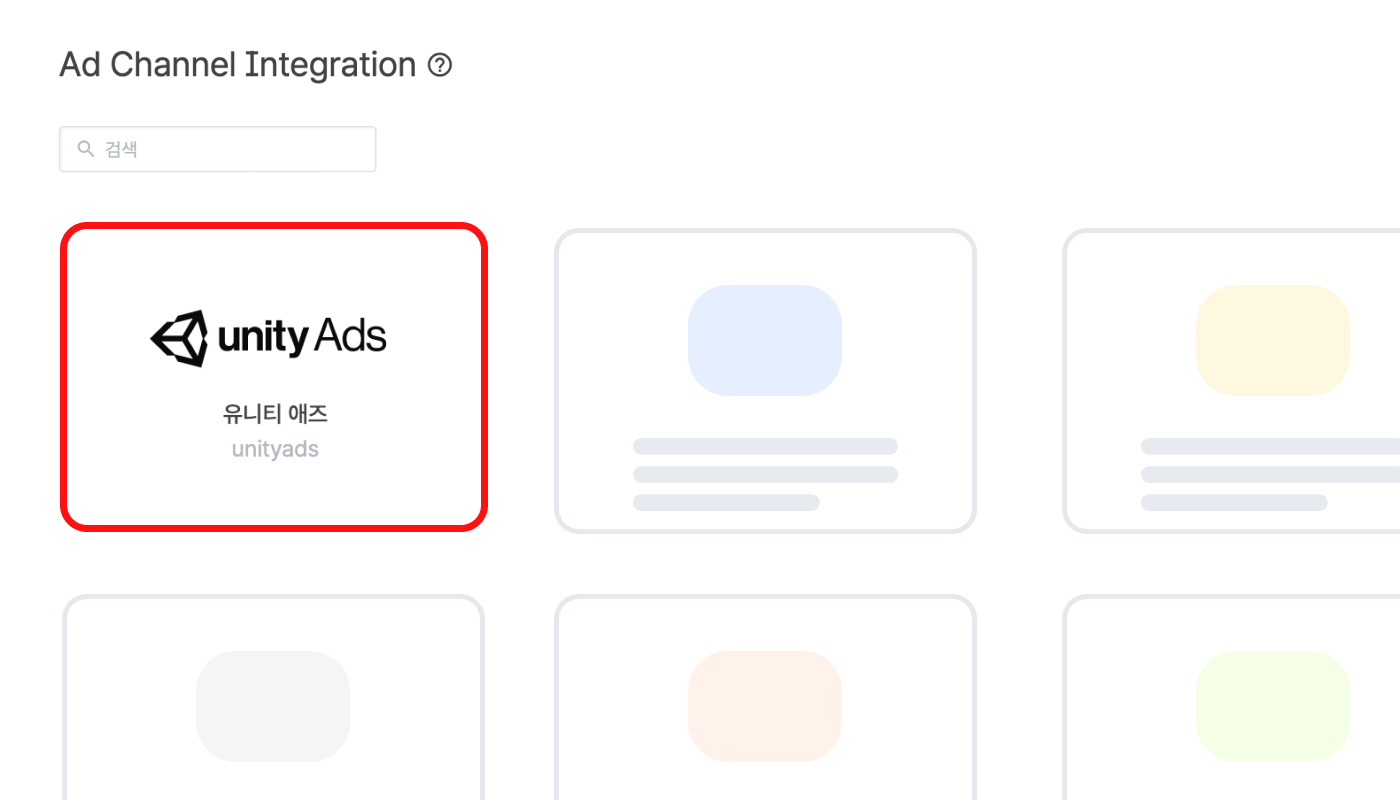
에어브릿지 대시보드 [연동]>[광고 채널 연동]의 [트래킹 링크]탭에서 광고 성과를 측정하는데 필요한 트래킹 링크를 만들거나 확인할 수 있습니다. 트래킹 링크를 활용하는 자세한 방법은 아래 에어브릿지 가이드를 참고해 주세요.
주의하세요
포스트백을 설정한 이후에 트래킹 링크를 사용하세요. 수집한 데이터를 빠짐 없이 광고 채널에 전송하기 위해서는 데이터를 수집하기 전에 포스트백이 설정되어 있어야 합니다. 포스트백을 설정하지 않았다면 트래킹 링크로 수집한 데이터가 광고 채널로 전송되지 않습니다.
에어브릿지 대시보드 [연동]>[광고 채널 연동]의 [기여 기간] 탭에서 유니티 애즈의 기여 기간을 설정할 수 있습니다. 설정할 수 있는 기여 기간에는 룩백 윈도우(Lookback Window)와 어트리뷰션 윈도우(Attribution Window)가 있습니다. '수정 페이지로 가기'를 클릭하면 기여 기간을 수정할 수 있는 페이지로 이동합니다.
아래 순서에 따라 유니티 애즈(Unity Ads)와 비용 연동을 진행할 수 있습니다.
알립니다
유니티 애즈 API 변경에 따라 비용 연동 방식이 변경됩니다. 2024년 5월 8일까지 기존 연동 계정을 모두 삭제한 후에 다시 연동해 주세요.
삭제한 날 기준 일주일 이내에 다시 연동하면 데이터가 손실되지 않습니다.
유니티 애즈 비용 연동을 진행하기 위해서는 유니티 애즈 대시보드에서 아래 연동 정보를 확인해야 합니다. 유니티 애즈 소유자(Owners) 계정 또는 관리자(Managers) 계정만 확인할 수 있습니다. 유니티 애즈 계정에 관한 자세한 내용은 유니티 애즈 가이드를 확인해 주세요.
Organization core ID
서비스 계정 정보
1 유니티 애즈에 로그인합니다.
2. [제품]에서 Unity Ads User Acquisition을 검색합니다. 그리고 [Unity Ads User Acquisition]>[설정]>[Organization]에서 Organization core ID를 확인할 수 있습니다.
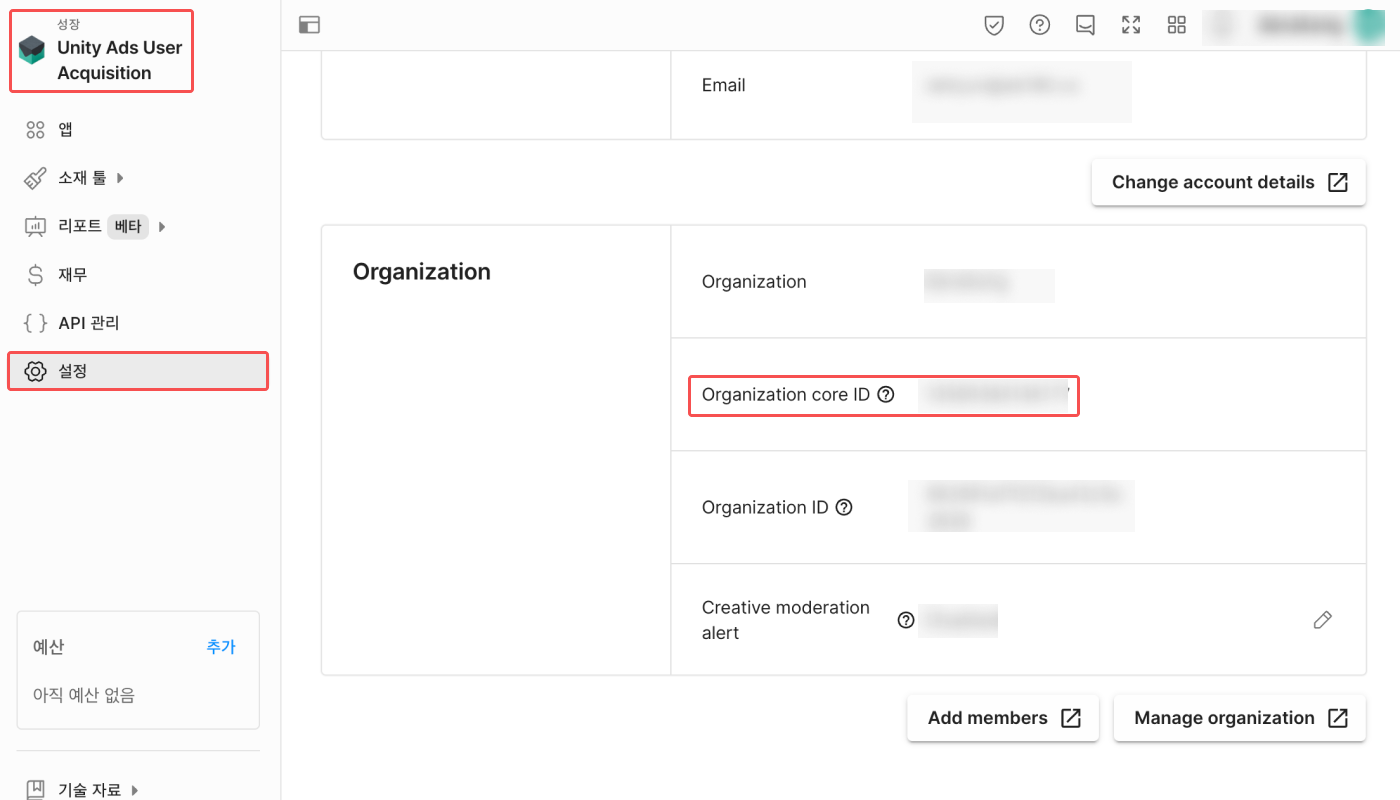
주의하세요
Organization core ID는 Organization, Organization ID와 다릅니다. Organization core ID를 확인하세요.
3. 서비스 계정을 생성합니다. 서비스 계정은 [제품]>[Unity Ads User Acquisition]>[API 관리]>[Advertising Management API]에서 생성할 수 있습니다.
계정이 있다면 다음 단계를 진행해 주세요.
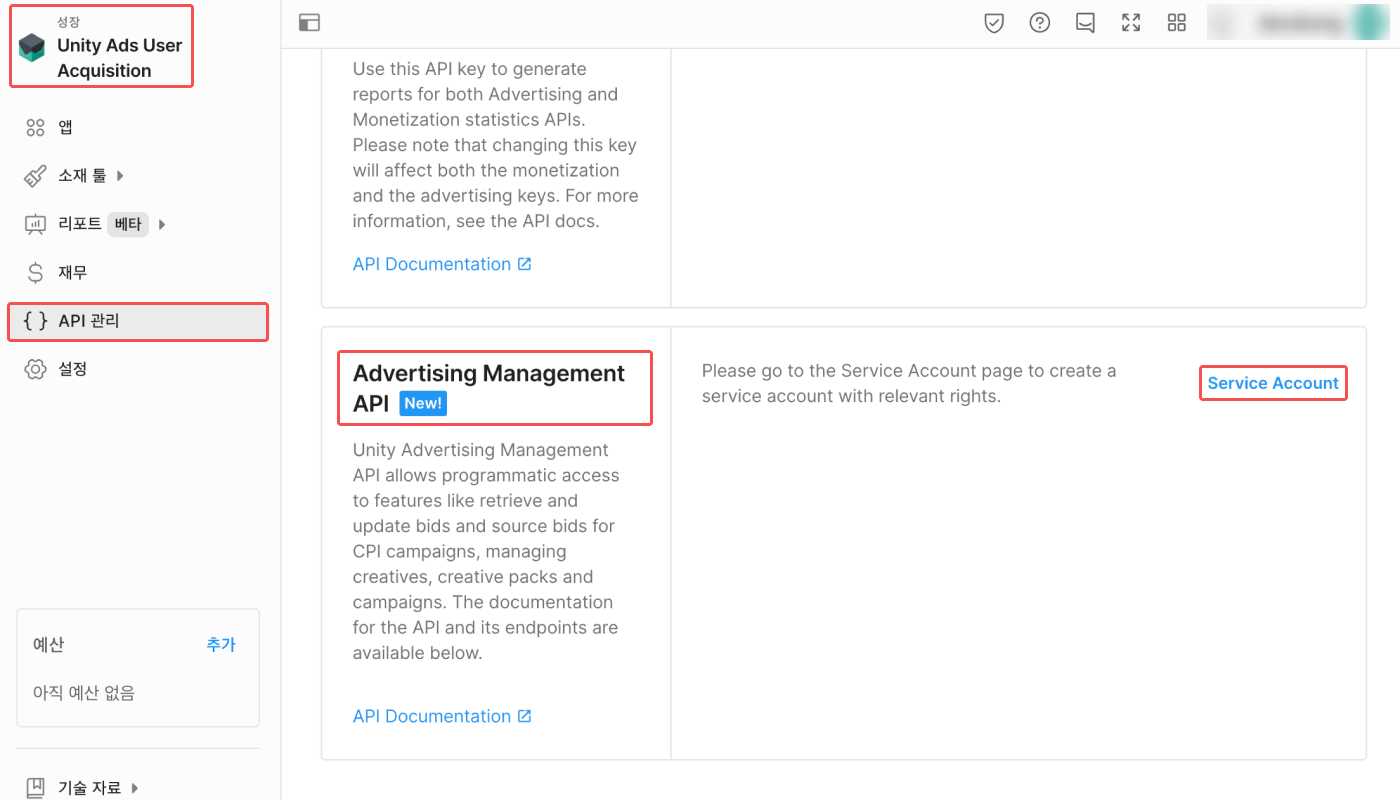
4. 생성한 서비스 계정을 클릭합니다. 또는 [관리]>[서비스 계정]에서 연동하는 계정을 선택합니다. [키]에서 ‘키 추가’를 클릭합니다.

5. 키 ID와 비밀 키를 확인할 수 있습니다. 비밀 키는 다시 확인할 수 없습니다. 반드시 별도로 저장해 주세요.

주의하세요
유니티 대시보드에서 조직 역할을 정확하게 선택하세요. 잘못된 조직 역할을 선택하면 에어브릿지와 유니티 애즈의 비용 연동이 진행되지 않습니다.
[관리]>[서비스 계정]에서 연동하는 계정을 선택합니다. [조직 역할]에서 ‘조직 역할 관리’를 클릭합니다. 조직 역할로 Growth에서 Advertise Stats API MMP Viewer를 선택하세요.

에어브릿지 대시보드에 유니티 애즈 대시보드에서 확인한 연동 정보를 입력합니다.
1. 에어브릿지 대시보드 [연동]>[광고 채널 연동]에서 ‘유니티 애즈’를 클릭합니다.
2. [비용 연동] 탭에서 ‘유니티 애즈 비용 연동’ 토글을 활성화하고 ‘연동 계정 추가’를 클릭합니다.
3. 아래 연동 정보를 입력합니다. 서비스 계정 정보는 키 ID와 비밀 키입니다.
Organization core ID
서비스 계정 정보

4. 유니티 애즈에서 조직 역할을 설정합니다. 유니티 애즈 대시보드에서 조직 역할로 Growth에서 Advertise Stats API MMP Viewer를 선택해야 합니다. ‘연동’을 클릭합니다.
5. 연동된 유니티 애즈 계정이 에어브릿지 대시보드에 추가됩니다. 새로 연동된 계정의 상태는 최대 4시간 동안 준비 중으로 표시됩니다. 비용 연동이 시작되면 성공으로 상태가 변경됩니다.
연동 정보를 수정하거나 삭제하고 싶다면 아래 내용을 확인해 보세요.
토글을 비활성화하면 연동이 중지됩니다. 에어브릿지는 연동을 중지한 시점부터 관련 데이터를 업데이트하지 않습니다. 연동을 중지하기 전까지 수집한 데이터는 에어브릿지 리포트에서 확인할 수 있습니다. 연동된 광고 계정의 정보는 에어브릿지에 계속 저장됩니다. 토글을 활성화하면 해당 광고 계정으로 다시 연동을 진행할 수 있습니다. 연동된 계정을 삭제하면 저장된 연동 정보도 삭제됩니다.
연동 목록의 [관리]에 있는 '삭제'를 클릭하면 에어브릿지와 연동된 광고 계정을 삭제할 수 있습니다.
연동된 광고 계정을 삭제한 이후에 다시 연동하려면 처음부터 연동을 다시 진행해 주세요.
연동 정보를 입력하면 비용 연동의 현재 상태를 상태 메시지로 확인할 수 있습니다. 모든 연동 설정을 하더라도 실제 데이터가 광고 채널에서 에어브릿지로 전송되기 전까지 상태 메시지는 준비 중으로 나옵니다.

상태 메시지 목록과 비용 연동 주기는 아래에서 확인해 주세요.
토글을 활성화하고 연동 정보를 모두 입력하면 연동이 시작됩니다. 에어브릿지는 비용 데이터를 매일 업데이트합니다.
주기: KST(한국표준시) 기준 오전 12시(0시)부터 4시간마다
횟수: 하루 총 6번(0시, 4시, 8시, 12시, 16시, 20시)
업데이트하는 데이터: 오늘(D-0)부터 6일 전(D-6)까지 최근 7일 비용 데이터
마지막으로 비용 데이터가 업데이트된 시점은 [데이터가 업데이트된 최근 일시]에서 확인할 수 있습니다.
상태 메시지를 통해서 비용 연동 현황을 확인할 수 있습니다.
상태 메시지 | 설명 |
|---|---|
준비 중 | 연동을 완료했지만 데이터가 업데이트되지 않은 대기 상태입니다. 최대 4시간 동안 지속됩니다. |
성공 | 데이터가 정상적으로 업데이트되고 있습니다. [데이터가 업데이트된 최근 일시]에서 마지막 업데이트 시간이 갱신됩니다. |
데이터 없음 | 채널 연동이 정상적으로 완료됐으나 업데이트할 데이터가 존재하지 않는 경우 표시됩니다. 자세한 내용은 가이드를 참고하세요. |
실패 | API 등이 정상적으로 응답하지 않는 상태입니다. 또는 연동 계정 정보를 잘못 입력했거나 광고 채널의 권한이 잘못 설정됐을 수 있습니다. |
유니티 애즈 비용 연동을 통해 가져온 데이터는 에어브릿지 리포트에서 조회할 수 있습니다. 아래 메트릭과 그룹바이를 설정하면 원하는 데이터를 확인할 수 있습니다.
이름 | 설명 |
|---|---|
Clicks (Channel) | 채널에서 발생한 클릭 수 |
Impressions (Channel) | 채널에서 발생한 노출 수 |
Cost (Channel) | 채널에서 발생한 비용 |
Clicks와 Clicks (Channel)
Clicks와 Clicks (Channel)는 모두 클릭 수를 확인할 수 있는 메트릭입니다. 하지만 두 메트릭에 집계되는 데이터가 제공되는 곳이 다릅니다.
Clicks: 에어브릿지에서 생성한 트래킹 링크로 수집된 데이터
Clicks (Channel): 연동한 광고 채널에서 제공한 데이터
이름에 (Channel)이 있는 메트릭은 모두 연동한 광고 채널에서 제공한 데이터를 집계한 메트릭입니다. 예를 들어 Impressions과 Impressions (Channel)이 있습니다.
알립니다
에어브릿지 리포트에서 아래 그룹바이로 비용 연동을 통해 가져온 데이터를 자세하게 조회할 수 있습니다. 활용할 수 있는 그룹바이는 채널마다 다릅니다.
이름 | 설명 |
|---|---|
Channel | 터치포인트와 전환이 발생한 채널 |
Campaign | 터치포인트와 전환이 발생한 캠페인 |
Ad Group | 터치포인트와 전환이 발생한 광고 그룹 |
Ad Creative | 터치포인트와 전환이 발생한 광고 크리에이티브 |
Term | 터치포인트와 전환이 발생한 광고 검색 키워드 |
Campaign ID | 캠페인 파라미터 값의 고유 ID |
Ad Group ID | 광고 그룹 파라미터 값의 고유 ID |
Term ID | 광고 검색 키워드 파라미터 값의 고유 ID |
Ad Account ID | 광고 계정 파라미터 값의 고유 ID |
Sub Publisher | 터치포인트와 전환이 발생한 하위 채널 |
이름 | 설명 |
|---|---|
Country | 디바이스 국가 코드 |
OS Name | 운영 체제 이름 |
이름 | 설명 |
|---|---|
Event Hour | 이벤트 발생 시간 |
Event Date | 이벤트 발생 날짜, 시각 |
Event Year | 이벤트 발생 연도 |
Event Month | 이벤트 발생 월 |
Event Week | 이벤트 발생 주 |
Event Day of the month | 이벤트 발생 일 |
Event Day of the week | 이벤트 발생 요일 |
iOS 앱 설치 캠페인을 집행하기 위한 준비 과정을 마치면 추가 연동 과정 없이 유니티 애즈의 SKAdNetwork(SKAN) 데이터를 에어브릿지에서 활용할 수 있습니다.
에어브릿지 대시보드 [연동]>[광고 채널 연동]의 [포스트백] 탭에서 에어브릿지 트래킹 링크와 SDK가 수집한 데이터의 전송 조건을 설정할 수 있습니다. 포스트백으로 전송한 데이터는 광고비 정산 또는 캠페인 최적화에 활용할 수 있습니다.
대행사 사용자가 광고 채널과 연동하거나 광고 채널에서 발생한 성과와 비용을 확인하기 위해서는 오너 사용자 또는 사내 마케터 계정이 [대행사 설정] 탭에서 대행사 설정을 진행해야 합니다.
아래 사항을 주의해 주세요.
유니티 애즈와 비용 연동을 진행하면서 주의해야 하는 사항입니다.
에어브릿지는 매일 KST(한국표준시) 오전 0시부터 4시간 주기로 하루에 총 6번씩 최근 7일 동안 발생한 비용을 업데이트합니다. 실시간으로 업데이트되지 않기 때문에 조회한 시점에 따라 에어브릿지에서 조회한 비용 데이터와 채널에서 조회한 비용 데이터의 수치 차이(Discrepancy)가 발생할 수 있습니다.
Cost(Channel)은 광고 채널에서 집행된 광고 비용을 확인할 수 있는 메트릭입니다. Cost (Channel)는 일부 그룹바이에서만 수치를 확인할 수 있습니다. 액츄얼스 리포트를 기준으로 Cost (Channel)를 확인할 수 있는 그룹바이는 아래와 같습니다. 단, 광고 채널이 보내는 데이터에 따라 아래 그룹바이 중 일부는 Cost (Channel)를 제공하지 않을 수 있습니다.
Channel
Campaign
Ad Group
Ad Creative
비용 연동으로 수집한 데이터는 에어브릿지에 등록한 앱의 통화와 타임존 설정에 따라 에어브릿지 대시보드에서 확인할 수 있습니다.
비용 연동을 시작한 이후에는 유니티 애즈 대시보드에서 아래 3가지 항목을 수정하지 않을 것을 권장합니다. 비용 연동 이후에 아래 항목을 변경하면 데이터 연동에 문제가 발생할 수 있습니다.
캠페인 이름 (Campaign)
광고 그룹 이름 (Ad Group)
광고 소재 이름 (Creative)
에어브릿지와 비용 연동을 완료한 광고 채널에서 캠페인 이름을 수정하면 에어브릿지에도 반영됩니다. 캠페인 이름이 수정된 후에 가장 최근의 업데이트 시점부터 수정된 캠페인 이름으로 에어브릿지에서 확인할 수 있습니다. 예를 들어 오후 3시에 광고 채널에서 캠페인 이름을 수정하면 에어브릿지에서는 그 후에 바로 채널의 데이터를 업데이트하는 시점인 오후 4시부터 수정된 캠페인 이름으로 데이터를 확인할 수 있습니다.
알립니다
광고 채널에서 캠페인 이름을 수정한 후에 비용 연동으로 업데이트된 데이터는 액츄얼스 리포트에서 서로 다른 행으로 데이터가 나뉠 수 있습니다. 하나의 캠페인에 대해 수정하기 전의 캠페인 이름과 수정한 후의 캠페인 이름으로 나뉘어져 데이터가 업데이트됐기 때문입니다. 이러한 경우에는 액츄얼스 리포트에서 그룹바이로 Campaign ID를 선택하여 캠페인 이름으로 인해 행이 분리되지 않은 상태로 데이터를 확인할 수 있습니다.
에어브릿지는 수정된 캠페인 이름은 비용 연동으로 업데이트하는 모든 데이터에 반영합니다. 예를 들어 11월 1일부터 진행한 광고 채널의 캠페인 이름을 12월 1일부터 fall_sales에서 winter_sales로 수정하면 에어브릿지에서는 11월 24일부터 캠페인 이름을 winter_sales로 확인할 수 있습니다.
11월 1일 ~ 11월 30일: 캠페인 이름은 fall_sales입니다.
12월 1일: 캠페인 이름이 fall_sales에서 winter_sales로 수정됐습니다.
12월 1일 비용 연동 업데이트: 수정된 캠페인 이름으로 비용 연동 데이터가 업데이트됩니다. 에어브릿지에서 witner_sales로 캠페인 이름을 확인할 수 있습니다.
도움이 되었나요?